Enhver moderne PC (og dette inkluderer bærbare datamaskiner) har en innebygd " Gigabit ” nettverkskort, som betyr at det har en maksimal båndbredde på 1,000 Mbps. Det er imidlertid mange omstendigheter vi kan finne Internett er dødt . ved 100 Mbps på Windows , som er 10 ganger langsommere enn det burde være og vil selvfølgelig bremse ting. I denne artikkelen viser vi deg hvordan å løse problemet .
Hvis du har et Gigabit-nettverkskort, men Windows forteller deg at det er tilkoblet med 100 Mbps, er det åpenbart et problem. Denne situasjonen er hyppigere enn du tror, og det er flere årsaker som kan forårsake det. Vi kommer til å se dem en etter en og hva du bør gjøre i hver situasjon (hvis du har dette problemet, anbefaler vi at du går i orden og begynner å teste med det første vi skal legge ut nedenfor).

Sjekk kabelen (tilkoblinger, hastighet og status)
Den første personen som er ansvarlig for at Internett fungerer med 100 Mbps på PC-en er vanligvis selve kabelen, så det er det første du bør sjekke. Start selvfølgelig med å sjekke at den er godt tilkoblet i begge ender (la oss anta at du har PC-en koblet direkte til ruteren), og du bør også sjekke at kabelen din støtter Gigabit-hastighet. For å gjøre dette, se på selve kabelen siden alle av dem må ha en rekke egenskaper skrevet, inkludert deres kategori, som er det som betyr noe for oss for dette.

Vi skal ikke gå inn på å vise deg alle kategoriene av nettverkskabel som finnes; Du må bare huske på at for at den skal fungere med 1,000 Mbps, må kabelen være Cat. 5e, Kat. 6 eller høyere. Med andre ord, hvis kabelen er Cat. 5 er den ikke kompatibel med Gigabit-tilkoblinger, og derfor har du allerede funnet synderen at Internett er begrenset til 100 Mbps.
Etter å ha sjekket dette, selv om kabelen din er Cat. 5e eller høyere bør du sjekke tilstanden, siden en dårlig høyhastighetskabel også kan kjøre med 100 Mbps på grunn av den. Spesielt hvis du har en katt. 7 eller Cat. 8-kabel, voldsomme bøyninger (90 graders svinger eller mer i kabelen), knust kabel eller avskalling av kappen får den til å redusere driftshastigheten. Bytt i så fall ut kabelen med en ny, god en og problemet bør være løst.
Sjekk nettverkskortet
Det andre punktet å sjekke er ditt eget nettverkskort. Start med å sørge for at den faktisk er i stand til å håndtere 1000 Mbps-tilkoblinger (i hovedkort spesifikasjoner), og når du er sikker, vil vi se at det ikke er et konfigurasjonsproblem i programvaren. For å gjøre dette, gå til Innstillinger (klikk på Start og deretter på tannhjulikonet) og gå til "Network og Internett". Der klikker du på "Avanserte nettverksinnstillinger".

I det neste vinduet må du velge "Flere alternativer for nettverkskort", som åpner et nytt vindu. I den høyreklikker du på Ethernet-adapteren og velger Egenskaper.
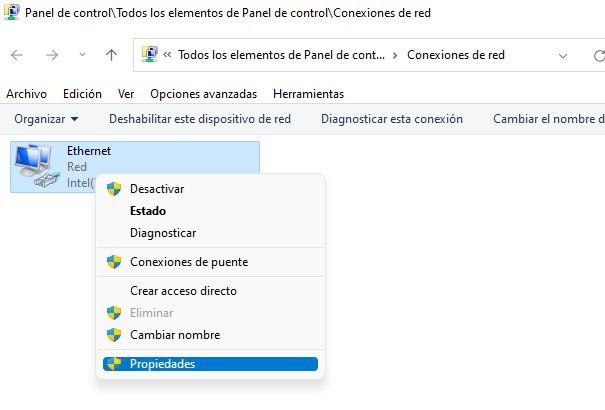
Et annet vindu åpnes igjen, hvor du øverst til høyre vil se en knapp som sier "Konfigurer". Trykk på det og et annet vindu åpnes, der du må gå til Avansert-fanen og i listen som vises, må du se etter "Speed and duplex" nederst.
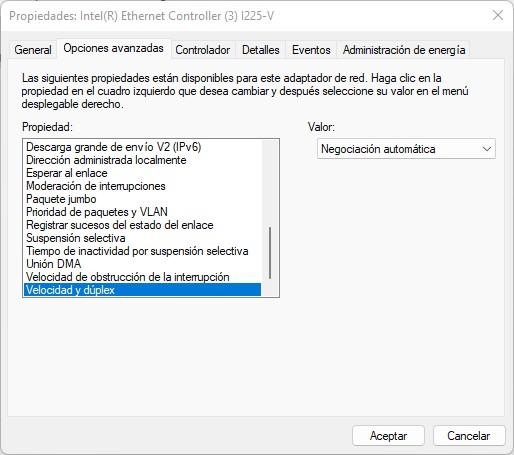
Pass på at verdien er valgt, som vi viser deg på skjermbildet. Autoforhandle “, siden denne verdien sikrer at Windows vil forhandle med nettverkskortet for maksimal hastighet som kabelen støtter. Det anbefales ikke å velge en annen verdi enn auto-negotiation, selv om ingenting skal skje hvis du krysser av for Full Duplex ved 1.0 Gbps.
Etter å ha sjekket dette, i samme vindu, se i "Selective suspend"-listen, og sørg for at den er deaktivert.
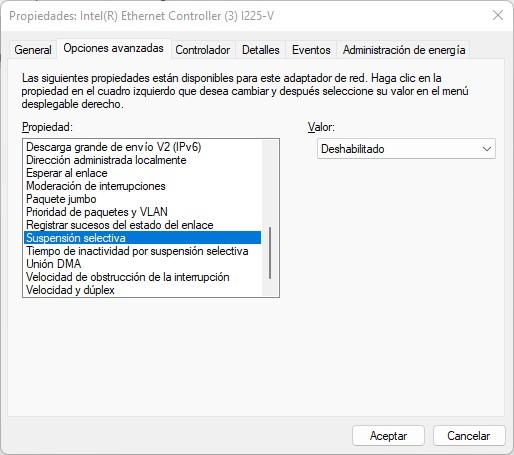
Når dette er gjort, klikk på OK og du kan nå lukke resten av vinduene; Sjekk om Internett nå fungerer med 1,000 Mbps eller om problemet vedvarer.
Andre hensyn hvis Internett fungerer med 100 Mbps
Hvis Internett etter å ha kontrollert både kabelen fysisk og konfigurasjonen av nettverkskortet ditt fortsatt ikke er i stand til 100 Mbps, er det et par andre ting du kan prøve, og som alltid er det første å sørge for at driverne til nettverket kortet er oppdatert. Normalt kan du gjøre dette fra Windows Device Manager (høyreklikk på Start-knappen -> Enhetsbehandling), hvor du i delen "Nettverkskort" bare trenger å høyreklikke på nettverkskortet, klikke på Oppdater driver og følge veiviseren for Windows å prøve å oppdatere den.
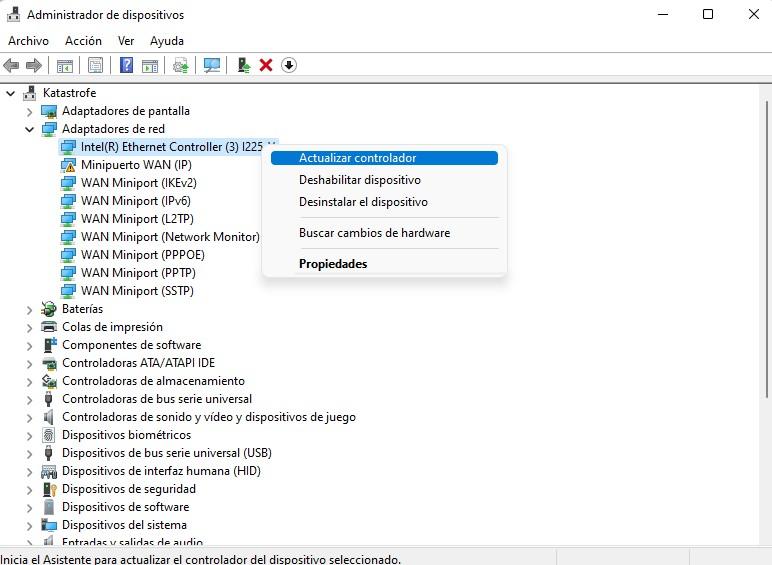
Men i disse tilfellene løser denne metoden sjelden problemet, så det beste du kan gjøre er å gå til nettsiden til produsenten av hovedkortet, søke etter modellen og laste ned driveren for nettverkskortet derfra.
Til slutt, og selv om dette nesten aldri er feilen til dette, kan du også få tilgang til konfigurasjonen av ruteren din (vi skal ikke gå inn på det fordi hver ruter er forskjellig, men normalt er det nok å legge inn 192.168.1.1 på et Internett nettleser for å gjøre det), og I Internett (eller WAN, eller noe lignende), sjekk at tilkoblingen er 1000 Mbps Full Duplex (eller et lignende navn, siden som vi sa det endres avhengig av ruteren). Hvis ikke, start ruteren på nytt og se om den nå fanger opp forbindelsen riktig.
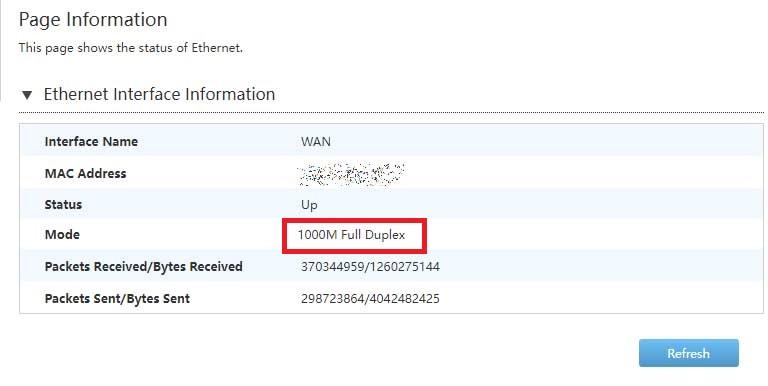
Hvis etter å ha sjekket alt dette ingenting har fungert, er det mulig at det er et element som svikter: bytt kabel, prøv den samme kabelen på en annen PC, start ruteren på nytt, etc.